NIKON: Hướng dẫn nâng cấp phần mềm (Firmware)
Jan. 20, 2014 | Máy ảnh: Nikon | 27,633x | Qui định | Tham giaNIKON CAMERA FIRMWARE UPGRADE
Phần mềm cài cứng (firmware) trên máy ảnh là chương trình được cài đặt trên máy để điều khiển phần cứng của máy ảnh. Sẽ có đôi khi bạn cần nâng cấp phần mềm để tận dụng hết các tính năng mà nhà sản xuất bổ sung cho một máy ảnh nào đó, hoặc đơn giản là vá các lỗi phần mềm của phiên bản trước.

Để biết được phần mềm trên máy ảnh Nikon của bạn đã được cập nhật mới nhất, trước tiên, bạn bật máy lên, vào SETUP MENU, tìm tới mục Firmware version (phiên bản phần mềm cài cứng) để kiểm tra phiên bản đang cài trên máy.
Sau đó, vào trang sau để kiểm tra xem có bản nâng cấp nào cần thiết cho máy ảnh của mình hay không; và tiến hành nâng cấp nếu cần thiết.
http://downloadcenter.nikonimglib.com/en/index.html
Phần mềm cài trên máy ảnh Nikon có 3 phần: A, B và đôi khi có thêm phần C (tuỳ thuộc từng loại máy). Các phiên bản nâng cấp, tuỳ từng phiên bản, sẽ nâng cấp các phần này, có khi nâng cấp riêng phần A, có khi nâng cấp riêng phần B, có khi nâng cấp cả phần A và B, và có khi nâng cấp phần C.
CÁC BƯỚC NÂNG CẤP FIRMWARE
LƯU Ý: CẦN THỰC HIỆN CHÍNH XÁC CÁC BƯỚC SAU ĐÂY. NẾU LÀM SAI, MÁY ẢNH CỦA BẠN CÓ THỂ SẼ KHÔNG HOẠT ĐỘNG BÌNH THƯỜNG VÀ BẠN CÓ THỂ PHẢI MANG MÁY TỚI NƠI BẢO HÀNH CÓ CHUYÊN MÔN ĐỂ CÀI LẠI PHẦN MỀM. HÃY ĐỌC CẨN THẬN HƯỚNG DẪN VÀ THỰC HIỆN CHÍNH XÁC TỪNG BƯỚC.
1. Từ trang thông tin phiên bản cập nhật phần mềm mới nhất đúng với đời máy ảnh của bạn, kích mở liên kết đã chọn để đi tới trang tải phần mềm tương ứng.
2. Lựa chọn hệ điều hành trên máy tính của bạn phù hợp với phiên bản dành cho hệ điều hành Windows hoặc Macintosh. Sau đó nhấn nút “I agree. Begin download” để bắt đầu tải tệp nâng cấp của Nikon về máy tính. Sau khi tải tệp nâng cấp về máy, lưu tệp vào một thư mục mới tạo trên máy tính của bạn.
3. Nhấn chạy tệp nâng cấp vừa tải về máy tính (Tệp này có thể là 1 tệp đuôi .exe tự chạy, hoặc 1 tệp nén zip cần giải nén vào thư mục mới tạo). Sau khi chạy (hoặc giải nén tệp), phần mềm nâng cấp sẽ tạo ra 1 thư mục DxxxxUpdate trong cùng thư mục chứa tệp nâng cấp, trong đó xxxx là tên máy ảnh của bạn muốn nâng cấp, ví dụ D80Update. Trong thư mục này sẽ chứa một hoặc nhiều tệp dữ liệu nâng cấp có đuôi tệp là .bin, ví dụ: AD800111.bin và BD800111.bin.
4. BẬT MÁY ẢNH (ON) của bạn. Kiểm tra dung lượng pin (không để pin cạn kiệt). Sử dụng một thẻ nhớ không chứa ảnh và khởi tạo (FORMAT) lại thẻ trên máy ảnh. Lưu ý là format thẻ trên máy ảnh, KHÔNG format trên máy tính để đảm bảo yêu cầu của qui trình nâng cấp.
5. TẮT MÁY ẢNH (OFF).
6. Rút thẻ nhớ mới khởi tạo lại từ máy ảnh và cắm thẻ này vào đầu đọc thẻ nhớ trên máy tính có chứa phần mềm nâng cấp nêu ở bước 3. Sao lưu (các) tệp nâng cấp có đuôi bin (ví dụ ở đây là tệp AD800111.bin và BD800111.bin) vào thư mục ngoài cùng của thẻ nhớ (KHÔNG sao lưu vào các thư mục bên trong của thẻ nhớ). Ghi chú: Thư mục ngoài cùng là thư mục hiển thị thẻ nhớ trên trình duyệt tệp trên máy tính, ví dụ, thẻ nhớ của bạn nằm ở ổ F, thì thư mục này là F:\ (Xem hình 1).
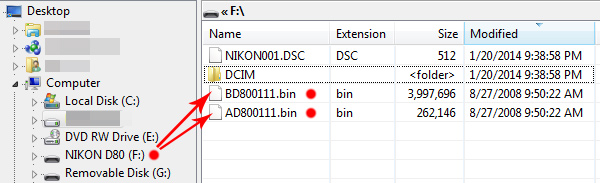
Hình 1: Sao lưu một hoặc nhiều tệp .bin vào thư mục ngoài cùng của thẻ nhớ (ở đây đang ở ổ F)
7. Với máy ảnh ở trạng thái đang tắt (OFF), cắm thẻ nhớ có chứa phần mềm nâng cấp vào máy ảnh và BẬT MÁY ẢNH lên. Vào SETUP MENU, vào Firmware Version, vào tiếp Version up (Nâng cấp phần mềm) và nhấn OK. Sau đó chọn YES và nhấn OK để chạy phần mềm nâng cấp (Xem hình 2).

Hình 2: Giao diện các bước thực hiện trên máy ảnh Nikon
- Ở giai đoạn này, máy thông báo KHÔNG ĐƯỢC tắt máy. Bạn không được tắt máy và chờ tới khi máy báo Update completed (Nâng cấp hoàn tất). Khi đó, bạn có thể tắt máy, rút thẻ nhớ ra khỏi máy, hoặc khởi tạo (format) lại thẻ nhớ để sử dụng chụp ảnh bình thường.
- Để kiểm tra phiên bản mới, vào lại SETUP MENU > Firmware version để xem số hiệu phiên bản mới.
Ghi chú:
* Bạn có thể cần làm lại các bước này thêm một lần để nâng cấp cả 2 phần A và B (mỗi lần nâng cấp 1 phần).
* Ở các máy Nikon khác nhau, các phần mềm có thể mang ký hiệu khác nhau như A, B, C, L, v.v… Bạn cần kiểm tra phiên bản để nâng cấp đúng yêu cầu.
LƯU Ý: HÃY BIẾT CHẮC CHẮN BẠN ĐANG LÀM GÌ TRƯỚC KHI BẮT ĐẦU. NẾU KHÔNG BẢO ĐẢM HIỂU RÕ CÁC BƯỚC NÊU TRÊN, BẠN NÊN NHỜ NGƯỜI THÀNH THẠO MÁY ẢNH NIKON ĐỂ GIÚP ĐỠ NÂNG CẤP.
Bạn hoàn toàn chịu trách nhiệm khi sử dụng hướng dẫn này.
VinaCamera.com
2008-2014



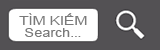





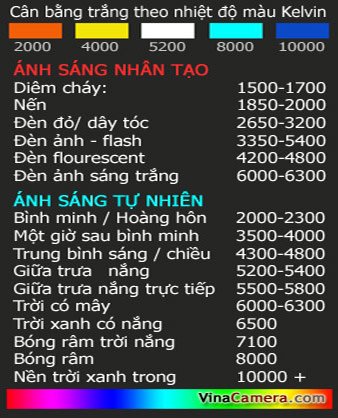









July 15th, 2014 at 20:54
Xin chào Vinacamera tôi dùng Pentax K20d va *istDL tôi muốn hỏi là có thể nâng câp phân mềm như Nickon không.nếu có thể thì làm thế nào để biết là phần mềm máy ảnh của mình cần được nâng cấp.cảm ơn vinacamera.
September 26th, 2014 at 23:20
em đang sử dụng D90,sau khi nâng cấp phần mềm cho máy theo hướng dẫn thì sảy ra tình trạng chụp bị sai màu khi để WB-A,ở các chế độ wb khác thì không bị.Cám ơn thầy
September 27th, 2014 at 12:53
@ zoomin: Sai màu là do bạn so sánh với cái gì? Mắt của bạn, màn hình trên máy hay trên máy tính? Hay so với ảnh trước đó (chắc bạn không so được với ảnh trước khi nâng cấp vì không có điều kiện ánh sáng để làm như vậy).
- Có khả năng trước đây là sai thì sao?
September 27th, 2014 at 13:23
trước khi nâng cấp e để wb-A chụp ra ảnh màu sác tươi đẹp nhìn bình thường.Sau khi nâng cấp để wb-A chụp ra ảnh hay bị áp sắc màu xanh lơ,nhất là trong ảnh có quần áo,tường,đồ vật có màu xanh thì ra ảnh mấy vật có màu xanh đó đậm hẳn lên,màu da có lẫn xanh lơ.Xem trên màn hình của D90 thì thấy toàn ảnh phủ màu xanh lơ,xem trên máy tính thì đỡ hơn chút.Mấy chế độ wb khác thì bình thường
September 27th, 2014 at 13:30
@ zoomin: Để kết luận chính xác, bạn cần reset toàn bộ máy, đưa tất cả chế độ và các chỉ số khác nhau về không hoặc normal. Sau đó chụp thử lại. Nếu muốn nhận xét ảnh, bạn cần đăng ảnh mới rõ được.
January 20th, 2015 at 11:50
E đang xài nikon d90 mà k hiểu sao chế độ look up sensor k hoạt động nó cứ hiện this option is not available with current setting giúp e với
January 21st, 2015 at 23:03
@ Ryan Vu: “Current setting” – tức cài đặt hiện tại – của bạn là gì thì mới trả lời được.
May 16th, 2015 at 07:58
Máy ảnh Nikon P900 không update được.Đi đúng các bước được hướng dẫn nhưng vào đến Firmware Version thì không có Version up.Làm sao bây giờ ?
May 16th, 2015 at 09:27
@ Lê Viết Khương: http://downloadcenter.nikonimglib.com/en/download/fw/144.html
Updating the Camera Firmware
1. Create a folder on the computer hard disk and name it as desired.
2. Download F-P900-V11W.exe to the folder created in Step 1.
3. Run F-P900-V11W.exe to extract the firmware to a sub-folder in the new folder. The resulting file and folder hierarchy is shown below:
• firmware (the sub-folder containing the firmware)
• firmware.bin (the camera firmware, located in the “firmware” folder)
4. Using a card slot or card reader, copy the “firmware” folder to a memory card that has been formatted in the camera.
5. Insert the memory card into the camera memory card slot and turn the camera on.
6. Select Firmware version in the setup menu and follow the on-screen instructions to complete the firmware update.
7. Once the update is complete, turn the camera off and remove the memory card.
8. Confirm that the firmware has been updated to the new version.
May 16th, 2015 at 11:10
Cảm ơn nhiều. Mấu chốt là chép nguyên thư mục firmware vào.( copy the firmware folder, chứ không phải file có đuôi ..bin)
September 3rd, 2015 at 15:49
Cho mình hỏi, nikon D90 mình mua cũ của người khác có cài firmware tùy chỉnh, mình muốn cài lại firmware gốc của nhà sản xuất nhưng không được (mặc dù đã làm theo hướng dẫn chi tiết trên web của nikon), mình up đi, up lại firmware thì vẫn là A:1.0002, B: 1.01a. Vậy bạn có biết máy mình đang gặp vấn đề gì không? Cám ơn bạn nhé.
September 4th, 2015 at 14:55
@ Trí Ngô: Firmware tùy chỉnh là họ đã can thiệp vào firmware trước khi cài vào máy hay ntn? Nếu chỉ là họ cài vào rồi chỉnh các settings thì bạn chỉ cần reset lại là xong.
- Không thể cài đè firmware được (bạn thể thử lại vì tôi chưa thử thực tế). Chỉ có thể nâng cấp.
January 29th, 2016 at 10:48
cho e hỏi Vinacamera là tại sao con D300s của em khi bật Lv lên rồi chỉnh tốc với khẩu thì ánh sáng k thay đổi là sao ạ? e để mode M. EM thấy Canon thì chỉnh Lv nó thay đổi, vậy phải chỉnh làm sao ạ? em cảm ơn
January 29th, 2016 at 14:16
@ trần đình phương: Nikon thiết kế vậy. Tốc và khẩu có giá trị với bức ảnh, nhưng chưa chụp thì chưa có ảnh nên không nhìn thấy “giá trị” thay đổi. Ngoài ra, nếu làm thay đổi theo thì khi khẩu khép vào nhỏ sẽ không đủ sáng để nhìn và căn nét. Thông thường lúc chưa bấm chụp thì khẩu luôn mở tối đa (theo ống kính).
- Nếu thay đổi trên Lv thực ra có mô phỏng, không hoàn toàn là khẩu/tốc thực.
- Máy không gương lật thì sẽ khác DSLR ở Lv, nhưng đa phần đều phải nhấn chụp (nửa nút) mới thấy được giá trị thay đổi.
* Nếu có thêm thông tin, tôi sẽ cập nhật.
January 31st, 2016 at 14:08
e cảm ơn Vinacamera ạ
February 15th, 2016 at 23:04
Xin chào ! Tôi vừa nâng cấp xong Firmware của D5300 , sau khi nâng cấp thành công , thì trên màn hình hiển thị dấu hiệu bàn tay . Xin hỏi đó là ký hiệu gì và công dụng . Cảm ơn
February 15th, 2016 at 23:44
@ Cao Minh Phương: Nếu bạn nâng cấp bằng cách copy phần mềm nâng cấp vào thẻ rồi từ thẻ nâng cấp firmware, thì CÓ THỂ ký hiệu đó báo bạn cần format lại thẻ. Thông thường sau khi nâng cấp, phải xóa tệp firmware nâng cấp đi.
- Tôi không dám chắc, phải tìm hiểu thêm mới trả lời chính xác được.
- Thêm: Một số máy, ký hiệu bàn tay hiện ra khi cảnh báo tốc độ chụp rất chậm, có thể bị rung tay, cần xử lý tăng tốc (tăng ISO, mở khẩu).
February 16th, 2016 at 21:34
Cảm ơn đã trả lời . Để nghiên cứu lại .
July 23rd, 2016 at 13:31
cho mình hỏi máy ảnh nikon s3300 nâng cấp lên ver 1.1 thì có ưu điểm gì so với ver 1.0 vậy. cám ơn
July 23rd, 2016 at 14:29
@ nhật: Thông thường, bản cập nhật cho máy du lịch sẽ sửa các lỗi lặt vặt (xem cụ thể tại trang download). Nếu không có lỗi gì nặng mà nhà sx thông báo cụ thể, bạn có thể bỏ qua. Đây là các “fix” v1.1
cho S3300.
The following issues have been addressed:
- Turning Auto info display off had no effect at focal lengths over 55 mm.
- Choosing negative values for Exposure compensation in the RETOUCH MENU > NEF (RAW) processing display did not have the desired effect.